Utiliser des confirmations de lecture pour les messages dans Microsoft Teams
Vous voulez savoir si les messages que vous avez envoyés ont été lus ou vus ? Utilisez des confirmations de lecture. Lorsqu’ils lisent votre message, la confirmation vu 

Remarque : Par défaut, les confirmations de lecture sont activées pour tout le monde. Seul votre administrateur peut déterminer si vous avez accès à cette fonctionnalité et si vous pouvez la désactiver.
Qu’est-ce qui compte comme quelqu’un ayant lu votre message ?
-
Tout le monde doit avoir des confirmations de lecture activées
Si vous discutez avec une personne dont l’option est désactivée ou avec une personne qui se trouve en dehors de votre organisation, vous ne verrez pas les confirmations de lecture de cette personne. -
L’activité dans la fenêtre de conversation marque un message en tant que confirmation de lecture
Vous n’obtiendrez pas de confirmation de lecture si quelqu’un voit votre message dans une notification ou dans le flux d’activité . Ou, s’ils voient ou répondent à partir d’une notification de bannière. Vous n’obtiendrez un accusé de lecture que si quelqu’un est actif dans la conversation et y a répondu.
Qu’est-ce qui ne déclenche pas de confirmation de lecture ?
Comme mentionné précédemment, un message aura une confirmation de lecture uniquement si le destinataire est actif dans la fenêtre de conversation. Les confirmations de lecture ne marquent pas un message comme visible s’il est affiché à partir d’un point d’entrée rapide, comme le profil d’une personne ou une notification de bannière.
Activer ou désactiver les confirmations de lecture
Pour afficher ou modifier cette option, sélectionnez Paramètres et d’autres 


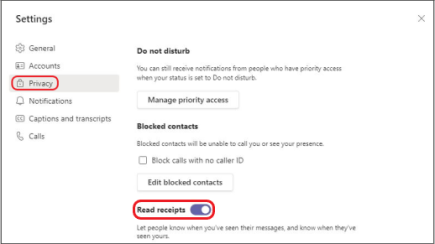
Important : Votre administrateur détermine si vous pouvez désactiver ce paramètre.
Savoir qui a lu votre message dans une conversation de groupe
L’option Lire par indique qui a vu votre message dans une conversation de groupe de 20 personnes ou moins. Lorsque tout le monde a lu votre texte, la confirmation vu 
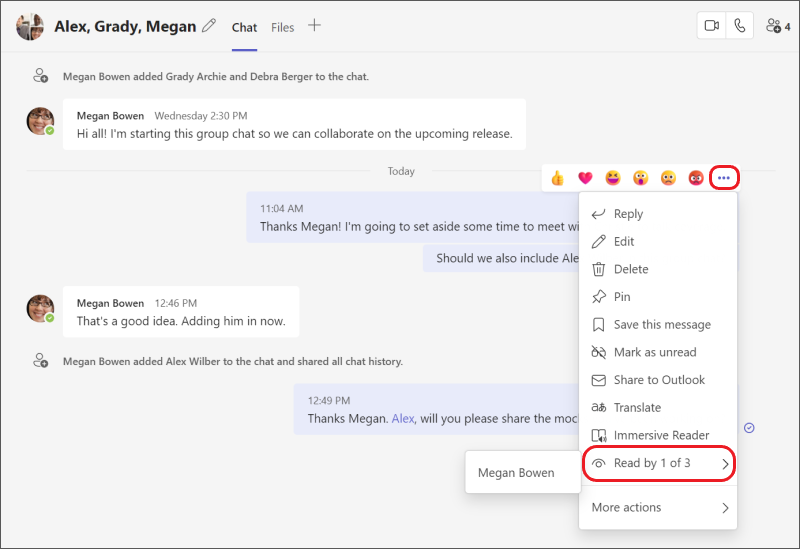
Pour savoir qui a lu votre message, accédez à celui-ci dans une conversation de groupe, puis sélectionnez Autres options 
Remarque : Lorsque vous utilisez un composant Loop, tout le monde a la possibilité de voir qui le modifie. Pour en savoir plus sur l’utilisation d’un composant Loop dans Microsoft Teams, lisez l’article d’aide suivant : Envoyer un composant de boucle dans une conversation Teams.
Activer ou désactiver les confirmations de lecture
Vous voulez vous assurer que les messages que vous avez envoyés ont été lus ou vus ? Utilisez des confirmations de lecture. Lorsqu’ils lisent votre texte, la confirmation vu 

Remarque : Par défaut, les confirmations de lecture sont activées pour tout le monde. Votre administrateur détermine si vous pouvez désactiver ce paramètre.
Pour afficher ou modifier cette option, sélectionnez votre image de profil dans la partie supérieure de l’application, puis sélectionnez Paramètres > Général. Vous pouvez alors activer ou désactiver l’option Confirmations de lecture.
Remarque : Si vous basculez vers une autre organisation sur votre téléphone, vous pouvez activer ou désactiver les confirmations de lecture relatives à cette organisation.
Savoir qui a lu votre message dans une conversation de groupe
L’option Lire par indique qui a vu votre message dans une conversation de groupe de 20 personnes ou moins.
Pour savoir qui a lu votre message, accédez à celui-ci dans une conversation de groupe, puis sélectionnez Autres 










